Моделирование вспомогательных изделий
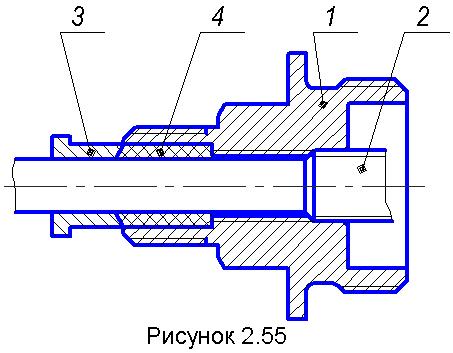 При построении трёхмерных сборочных единиц и сборочных чертежей используются вспомогательные изделия: сальниковые втулки и набивки, стопорные кольца, изготовленные из проволоки, уплотнительные кольца, манжеты, изготовленные из резины и др. На рисунке 2.55 приведен фрагмент сборочного чертежа, где показаны изделия: крышка (поз. 1), шпиндель (поз. 2), сальниковая втулка (поз. 3) и набивка (поз. 4), – входящие в состав сальникового уплотнения. При построении моделей сальниковой втулки и набивки за основу можно взять чертёж детали Крышка (см. рисунок 2.46), по которому можно определить размеры их наружной формы, а размер их внутренней формы определяется диаметром хвостовика шпинделя. Подобного рода сборочный чертёж или любой существующий чертеж изделия можно использовать как каркас эскиза для построения нового элемента модели или модели в целом. Для этого, после копирования существующего изображения в буфер обмена и вставки его в эскиз новой модели, следует изменить существующий стиль всех линий изображения, задав им новый стиль – Тонкая. Далее можно построить формообразующий контур эскиза, используя готовый каркас.
При построении трёхмерных сборочных единиц и сборочных чертежей используются вспомогательные изделия: сальниковые втулки и набивки, стопорные кольца, изготовленные из проволоки, уплотнительные кольца, манжеты, изготовленные из резины и др. На рисунке 2.55 приведен фрагмент сборочного чертежа, где показаны изделия: крышка (поз. 1), шпиндель (поз. 2), сальниковая втулка (поз. 3) и набивка (поз. 4), – входящие в состав сальникового уплотнения. При построении моделей сальниковой втулки и набивки за основу можно взять чертёж детали Крышка (см. рисунок 2.46), по которому можно определить размеры их наружной формы, а размер их внутренней формы определяется диаметром хвостовика шпинделя. Подобного рода сборочный чертёж или любой существующий чертеж изделия можно использовать как каркас эскиза для построения нового элемента модели или модели в целом. Для этого, после копирования существующего изображения в буфер обмена и вставки его в эскиз новой модели, следует изменить существующий стиль всех линий изображения, задав им новый стиль – Тонкая. Далее можно построить формообразующий контур эскиза, используя готовый каркас.
Пример 2.23. Построение модели и чертежа детали Втулка сальника (рисунок 1.56).
1. 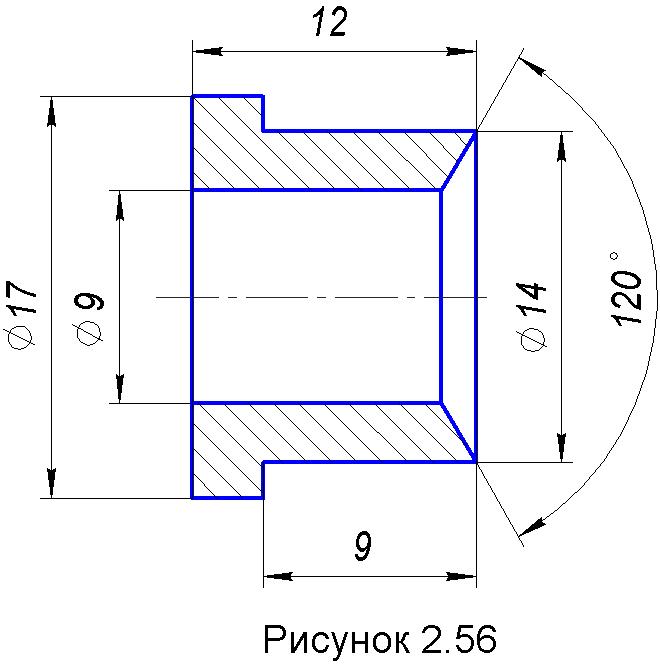 Создайте Модель, сохраните её файл на жестком диске в собственной папке под именем Втулка сальника и задайте свойства модели:
Создайте Модель, сохраните её файл на жестком диске в собственной папке под именем Втулка сальника и задайте свойства модели:
· Обозначение МИИТ.Г07841.00.03;
· Наименование Втулка сальника.
· Материал Бр АЖ9-4 ГОСТ18175-78.
2. 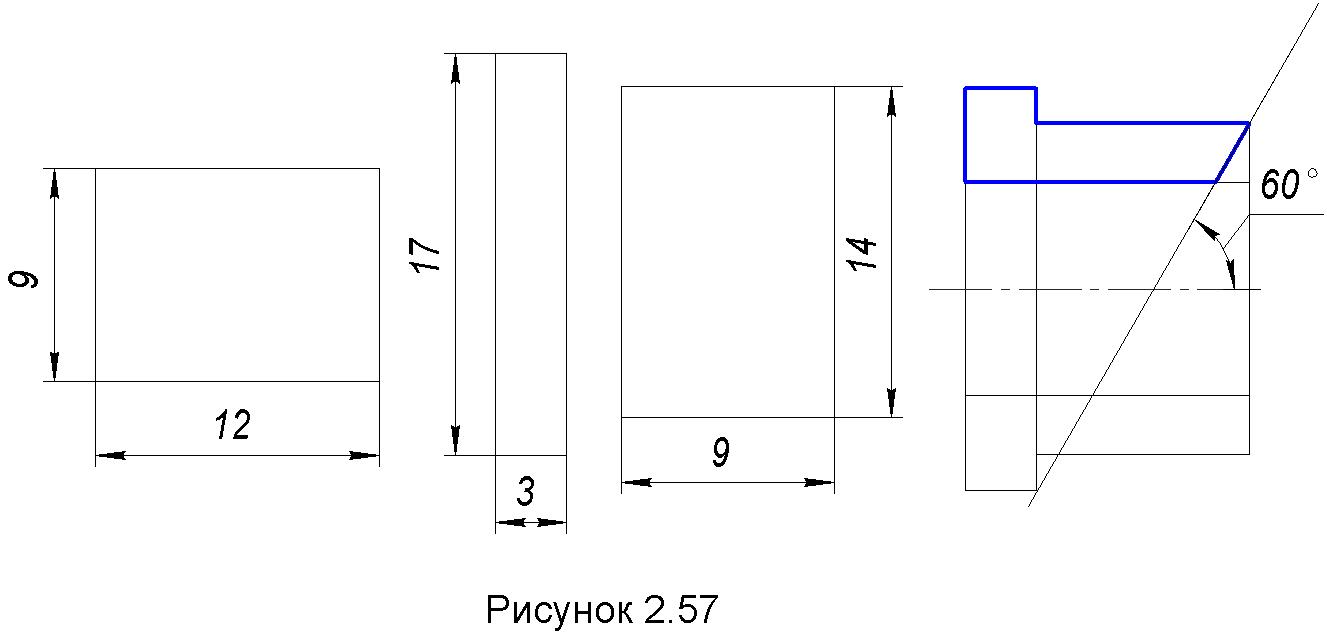
На фронтальной плоскости проекций (в дереве модели элемент Плоскость ХУ) постройте эскиз, показанный на рисунке 2.57. При этом сначала постройте каркас эскиза в виде трёх прямоугольников, построенных линиями стиля Тонкая и присоединённых друг к другу серединами боковых сторон (см. п. 5 примера 2.20). Размеры двух прямоугольников, определяющих элементы внешней формы, таковы: 14´9 мм и 17´3 мм, а прямоугольника для внутренней формы (осевого отверстия) – 9´12 мм. Далее нужно построить вспомогательную прямую под углом 60º и обвести линиями стиля Основная формообразующий контур, а линией стиля Осевая начертить горизонтальный отрезок оси вращения.
3. Используя построенный эскиз, операцией Вращение постройте модель втулки.
4. Выполните рассечение модели фронтальной плоскостью проекций (см. п. 6 примера 2.9) и построение на основе модели ортогонального чертежа детали.
5. Закройте файлы модели и чертежа детали Втулка сальника, сохранив изменения в них.
Пример 2.24. Построение модели Набивка сальника на основе чертежа детали Втулка сальника.
Создайте Модель и сохраните её файл под именем Набивка сальника.
1. На фронтальной плоскости проекций (в дереве модели элемент Плоскость ХУ) постройте эскиз, показанный на рисунке 2.58, для чего выполните следующие действия:
ü Открыв файл чертежа детали Втулка сальника, выделите все элементы изображения (можно с размерами и штриховкой) и выполните копирование их в буфер обмена, используя в качестве базовой точки начало координат. Далее закройте файл модели Втулка сальника без сохранения изменений в нём.
ü 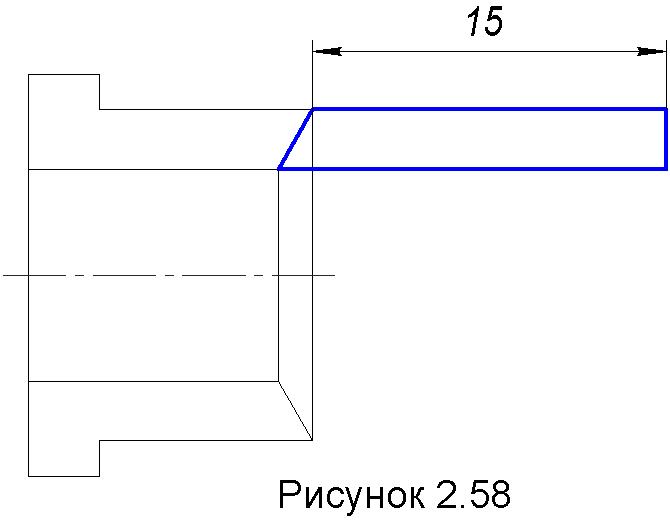 Возвратившись в файл модели Набивка сальника, укажите в дереве построений фронтальную плоскость проекций (в дереве модели элемент Плоскость ХУ) и, нажав кнопку Эскиз
Возвратившись в файл модели Набивка сальника, укажите в дереве построений фронтальную плоскость проекций (в дереве модели элемент Плоскость ХУ) и, нажав кнопку Эскиз  , вставьте изображение из буфера обмена, используя начало координат как точку вставки.
, вставьте изображение из буфера обмена, используя начало координат как точку вставки.
ü Удалив ненужные элементы чертежа (размеры, штриховка), выделите все элементы изображения кроме оси вращения и через контекстное меню задайте этим линиям стиль Тонкая.
ü Линиями стиля Основная постройте формообразующий контур и по окончании построений повторно нажмите кнопку Эскиз  .
.
2. Используя построенный эскиз, операцией Вращение постройте модель набивки и закройте рассматриваемый файл, сохранив изменения в нём.
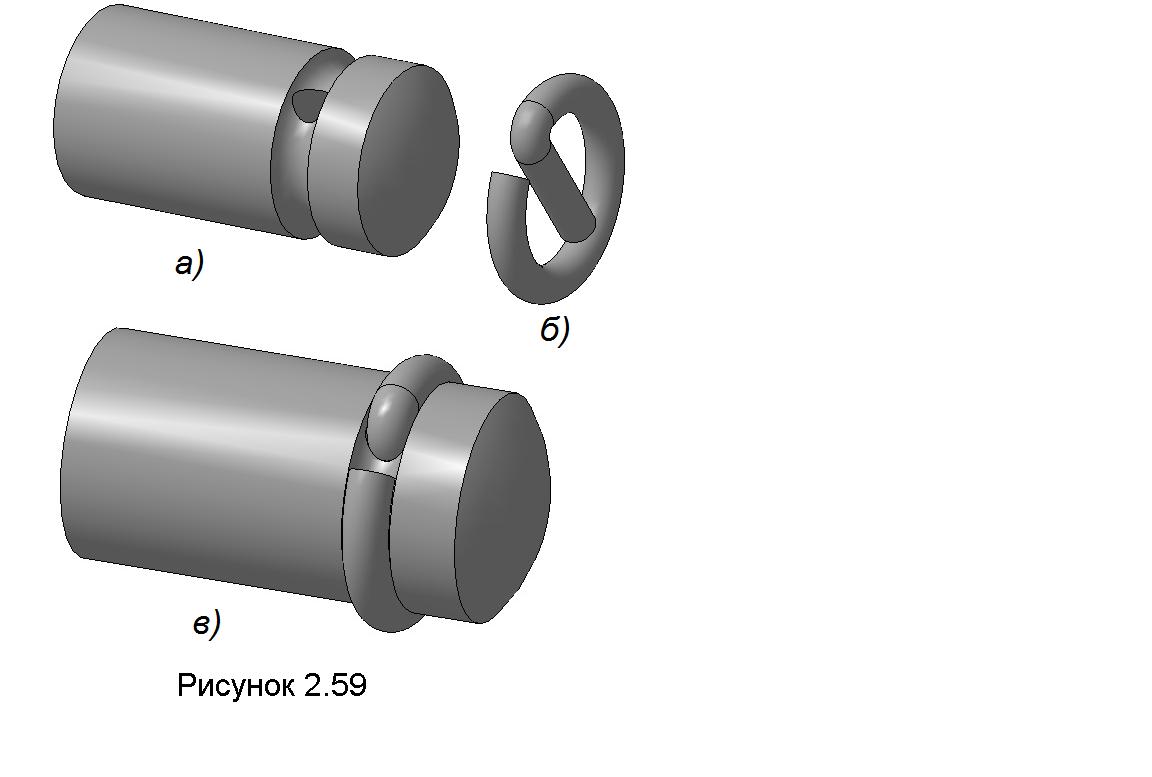 Пример 2.25. Построение модели стопорного проволочного кольца (рисунок 2.59). На указанном рисунке изображены модели концевой части шпинделя (а), проволочного кольца (б) и их сборочной единицы (в).
Пример 2.25. Построение модели стопорного проволочного кольца (рисунок 2.59). На указанном рисунке изображены модели концевой части шпинделя (а), проволочного кольца (б) и их сборочной единицы (в).
1. Создайте Модель и сохраните её файл под именем Кольцо стопорное.
2. Укажите в дереве построений профильную плоскость проекций (элемент Плоскость ZY) и нажмите кнопку Эскиз  .
.
3. Открыв файл модели Канавка на шпинделе, выполните копирование в буфер обмена поперечного разреза по канавке (см. разрез Б – Б на рисунке 2.52), указав в качестве базовой точки центр изображения, и закройте этот файл без сохранения изменений в нём. и вставку его в файл Кольцо стопорное в эскиз.
4. 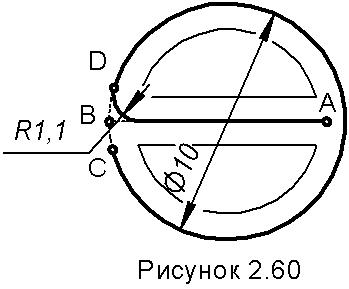 Возвратившись в файл модели Кольцо стопорное, вставьте копию изображения, используя начало координат как базовую точку и задайте всем его линиям стиль Тонкая. Далее в указном эскизе выполните следующие построения (рисунок 2.60):
Возвратившись в файл модели Кольцо стопорное, вставьте копию изображения, используя начало координат как базовую точку и задайте всем его линиям стиль Тонкая. Далее в указном эскизе выполните следующие построения (рисунок 2.60):
ü Линией стиля Основная постройте окружность Ø10 мм.
ü Линией стиля Основная начертите горизонтальный отрезок АВ, где положение точки А выбрано глазомерно, а точка В является крайней левой точкой окружности.
ü Командой Скругление из меню
инструментальной панели Геометрия
 радиусом 1,1 мм выполните плавный переход от отрезка АВ к окружности Æ10 мм.
радиусом 1,1 мм выполните плавный переход от отрезка АВ к окружности Æ10 мм.
ü Командой Усечь кривую двумя точками из меню
инструментальной панели Редактирование
удалите дугу CD окружности, где С является точкой сопряжения двух дуг окружностей и определяется привязкой Ближайшая точка, а точка D выбирается глазомерно. Кнопкой Эскиз
 закончите построения. Построенный эскиз будет являться траекторией, по которой будет перемещаться формообразующий контур в операции Кинематическая
закончите построения. Построенный эскиз будет являться траекторией, по которой будет перемещаться формообразующий контур в операции Кинематическая .
5. Включите инструментальную панель Вспомогательная геометрия и, нажав кнопку Плоскость через вершину перпендикулярно ребру
 из меню
из меню через точку А перпендикулярно прямой АВ постройте вспомогательную плоскость (см. п. 8 примера 2.17).
6. На указанной плоскости линией стиля Основная постройте эскиз – окружность Æ2 мм с центром в точке А (см. п. 9 примера 2.16). Этот эскиз будет являться формообразующим контуром.
7. Используя оба построенных эскиза постройте тело, имеющее форму изогнутого отрезка проволоки (см. рисунок 2.59, б). Для этого включите инструментальную панель Редактирование модели  и, нажав на ней кнопку операции Кинематическая
и, нажав на ней кнопку операции Кинематическая из меню
, укажите в дереве построений элемент Эскиз: 1 (т.е траекторию). Для завершения операции нажмите кнопку Создать объект
 .
.
8. Закройте рассматриваемый файл, сохранив изменения в нём.
Дата добавления: 2016-06-09; просмотров: 2153;










